*Videouitleg aan het einde van de pagina
-
Op de Plugnote-startpagina, kies het formulier dat je wilt bewerken en klik op het ellipsenpictogram dat zich bevindt in de kolom "Acties", klik op "Bewerken" en vervolgens kun je kiezen om te bewerken:
- Veld toevoegen
- Veldformaat bewerken
- Velden verwijderen
- Volgorde van velden
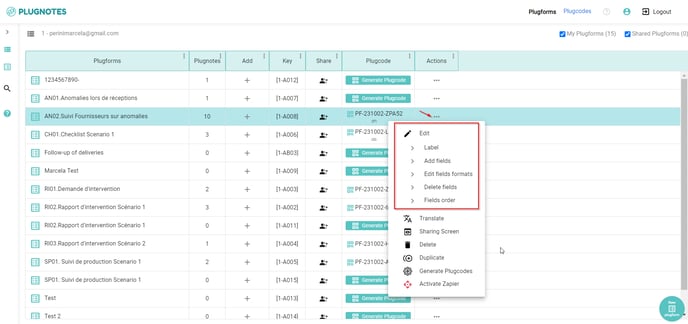
-
Eenmaal op het formulier, kun je de instellingsinformatie zien:
- Toevoegen of wijzigen van een veld door een formaat te selecteren: je kunt de velden kiezen die je wilt toevoegen of wijzigen in je formulier
- Pictogram: Je kunt het veldpictogram zien
- Nr.: Het aantal velden in je formulier en de volgorde van de items
- Formaat: De opmaakgegevens
- Label: Kies het label dat je aan je veld wilt toevoegen
- Opties: Hiermee kun je extra opties toevoegen of wijzigen, zoals tekens en formaten
- Zichtbaarheid: Je kunt de informatie verbergen die in de PDF, Plugnote of Plugform moet verschijnen. Je kunt het inschakelen door erop te klikken en het wordt rood, wat betekent dat het verborgen zal zijn
- Informatie: Hiermee kun je een hint toevoegen voor een bepaald veld
- GDPR: Hiermee kun je een gevoelig GDPR-veld markeren door het vakje aan te vinken
- Acties: Hiermee kun je een verplicht veld maken. Je kunt het inschakelen door op het "*" pictogram te klikken - het wordt dan zwart, wat betekent dat het verplicht zal zijn
- Hoofdtitel: Je kunt de hoofding van de Plugform bewerken
- Opslaan: Sla de wijzigingen bovenaan de pagina op
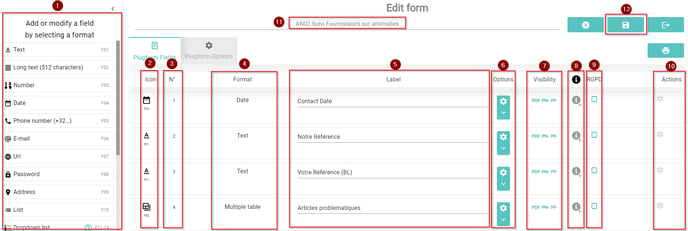
Opmerking: De formulieren in je mappen kunnen onbeperkt worden gewijzigd, zolang ze geen Plugnotes bevatten. Om een van de velden van een Plugform te verwijderen of te verplaatsen, zorg ervoor dat er geen Plugnote is aangemaakt. Alleen lege Plugforms kunnen deze wijzigingen aanbrengen.
--
Video-uitleg
--
Klantsucces
Als je vragen hebt, neem dan contact op met ons Klantsucces Team.
